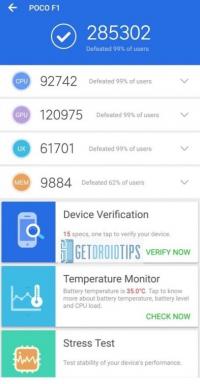Fix: Hardlock.sys-fejl i Windows 10
Miscellanea / / August 04, 2021
Annoncer
Næsten alle brugere har haft Windows-opdateringsproblemer siden starten, og intet har ændret sig endnu. Dette scenario med opdateringer, der kontinuerligt styrter ned og oplever BSOD-fejlen (Blue Screen of Death), er forfærdelig for Windows 10-brugerne. På samme måde i oktober-opdateringen stødte mange brugere på fejlmeddelelsen på deres nederste skærm og sagde: 'Hvad mislykkedes: hardlock.sys,' og det er det, vi vil beskæftige os med i dag.
Problemerne bliver udbredt, når brugeren prøver at installere en Windows Feature Update. Selvom processen begynder som sædvanlig, men til sidst mislykkes den og bliver vendt tilbage, når den er i sidste trin af installationen. I denne artikel vil vi guide dig angående problemet og tage dig gennem metoderne til at rette det i detaljerede trin.

Indholdsfortegnelse
-
1 Sådan ordnes Hardlock.sys fejl i Windows 10?
- 1.1 Metode 1: Registreringseditor:
- 1.2 Metode 2: Afinstaller driver via kommandoprompt:
- 1.3 Metode 3: Opdater driveren:
- 1.4 Metode 4: Sæt Windows-opdateringer på pause:
- 1.5 Metode 5: Afinstaller vinduesopdateringer:
Sådan ordnes Hardlock.sys fejl i Windows 10?
For at rette Hardlock.sys-fejlen i Windows 10 skal du logge på dit system. Hvis du kan gøre det let, så er det godt og godt. Ellers skal du muligvis starte i fejlsikret tilstand, åbne skærmbilledet Avanceret startindstillinger eller bruge installationsmediet til at starte.
Annoncer
Metode 1: Registreringseditor:
Hardlock.sys er en Aladdin HASP-softwarekomponent, det vil sige en tredjepartsapplikation, der laver en registreringsdatabasetilpasning, kan komme til stor brug. Dette kan hjælpe dig med at installere Windows 10-opdateringerne uden at stå over for BSOD-fejlen.
Før du gør det, er det vigtigt at oprette et systemgendannelsespunkt eller sikkerhedskopiere registreringsdatabasen kun for sikkerheds skyld. Følg derefter nedenstående trin:
- Trykke Windows-tast + R

- I boksen Kør, skriv “regedit”
- Tryk derefter på Gå ind knap.
- Åben Registreringseditor
- Naviger nu til nedenstående sti;
HKLM \ SYSTEM \ CurrentControlSet \ Services \ Hardlock
- Der i højre rude skal du dobbeltklikke på Start mulighed
- Gå til egenskaber, og indstil værdidataene som 4
- Klik på Okay og Gemme ændringerne.
Metode 2: Afinstaller driver via kommandoprompt:
Som vi ved, er hardlock.sys-processen kendt som Hardlock Device Driver til Windows NT. Nogle gange er det bare at afinstallere den problematiske driver ved hjælp af kommandolinjen den bedste løsning for at flygte fra fejlen. Når du er færdig med det, skal du prøve opdateringsinstallationen igen, og den skal afsluttes uden nogen fejl.
- For det første skal du downloade haspdinst zip-fil
- Pak derefter filen ud til din C: køre
- Trykke Windows-tast + R helt
- I dialogboksen Kør skal du skrive “Cmd”

- Tryk derefter på CTRL + SKIFT + ENTER for at åbne kommandoprompt i admin / forhøjet tilstand
- Skriv eller kopier og indsæt kommandoen i det nyligt åbnede vindue og tryk på Gå ind
haspdinst.exe -kp -r -fr -v -purge
Annoncer
- Når den problematiske driver er afinstalleret, skal du prøve at opdatere dit system.
Metode 3: Opdater driveren:
En anden løsning for at slippe af med fejlen er at opdatere den pågældende driver, følg nedenstående trin for at gøre det;
- Først og fremmest skal du trykke på Windows-tast + X
- Når Power User-menuen åbnes, skal du trykke på M nøgle
- Når du har åbnet Device Manager-konsollen, skal du udvide enhedens liste og finde vagtpost Chauffør
- Højreklik på det, og vælg OpdateringChauffør mulighed
- Klik på det næste vindue Søg automatisk efter drivere mulighed
- Følg derefter instruktionerne på skærmen, og afslut opdateringsprocessen
Metode 4: Sæt Windows-opdateringer på pause:
Hvis du står over for problemet for første gang, bliver fejlen muligvis løst, når du sætter de automatiske opdateringsfunktioner i Microsoft på pause.
- Trykke Windows-tast + I
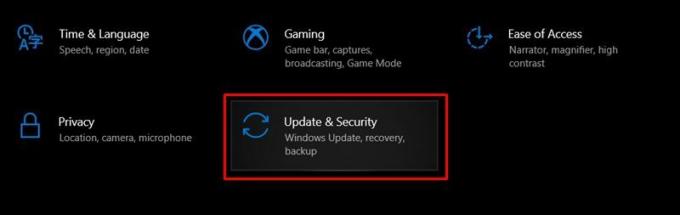
- Åben Indstillinger og klik på Opdateringer og sikkerhed mulighed

- Klik på Sæt opdateringer på pause i 7 dage (ved hjælp af denne mulighed kan du sætte opdateringer på pause i yderligere 7 dage)
- Derefter kan du klikke på Avancerede indstillinger
- Rul ned og forsink eller opdater opdateringerne i op til 30 dage
- Efter udførelsen af ændringerne skal du afslutte Windows-opdateringsvinduet.
Metode 5: Afinstaller vinduesopdateringer:
Afinstallation af opdateringerne af Windows i et bestemt tidsrum, indtil en nyere version frigives i fremtiden, er den bedste mulighed, du har i hånden til at håndtere denne fejl.
- Gå til Indstillinger
- Klik på indstillingen Opdatering og sikkerhed mulighed

- Klik derefter på Se opdateringshistorik mulighed
- Der vil du se en liste over nylige Window-opdateringer.
- Du kan klikke på Afinstaller opdateringer valgmulighed fra listen, og følg instruktionerne på skærmen
- Når processen er afsluttet, skal du genstarte din enhed.
Lad os nu antage, at din enhed kører problemfrit. Vi ved, at hardlock.sys-fejlen i Windows 10 er ret almindelig, men det kan være meget frustrerende at håndtere det. I en sådan situation har du lyst til at smide enheden - men vent!
Annoncer
Tag dig tid, og prøv de metoder, vi har foreslået ovenfor. De af os foreslåede metoder er testet og afledt af pålidelige kilder. Hvis du har spørgsmål eller feedback, skal du skrive kommentaren i nedenstående kommentarfelt.